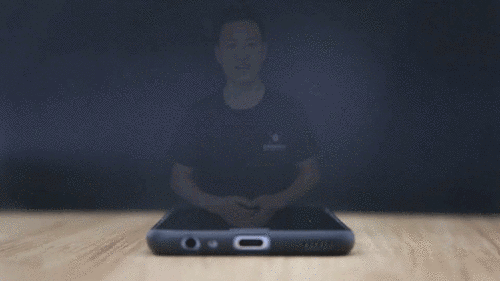PR-手机全息投影的放映机小特效,适用于vlog开场!图文教程发布时间:2022年02月07日 08:01
虎课网为您提供字体设计版块下的PR-手机全息投影的放映机小特效,适用于vlog开场!图文教程,本篇教程使用软件为PR(CC2020),难度等级为初级练习,下面开始学习这节课的内容吧!
本节课讲Premiere (简称PR)软件 - 手机全息投影的放映机小特效,同学们可以在下方评论区进行留言,老师会根据你们的问题进行回复,作业也可以在评论区进行提交。
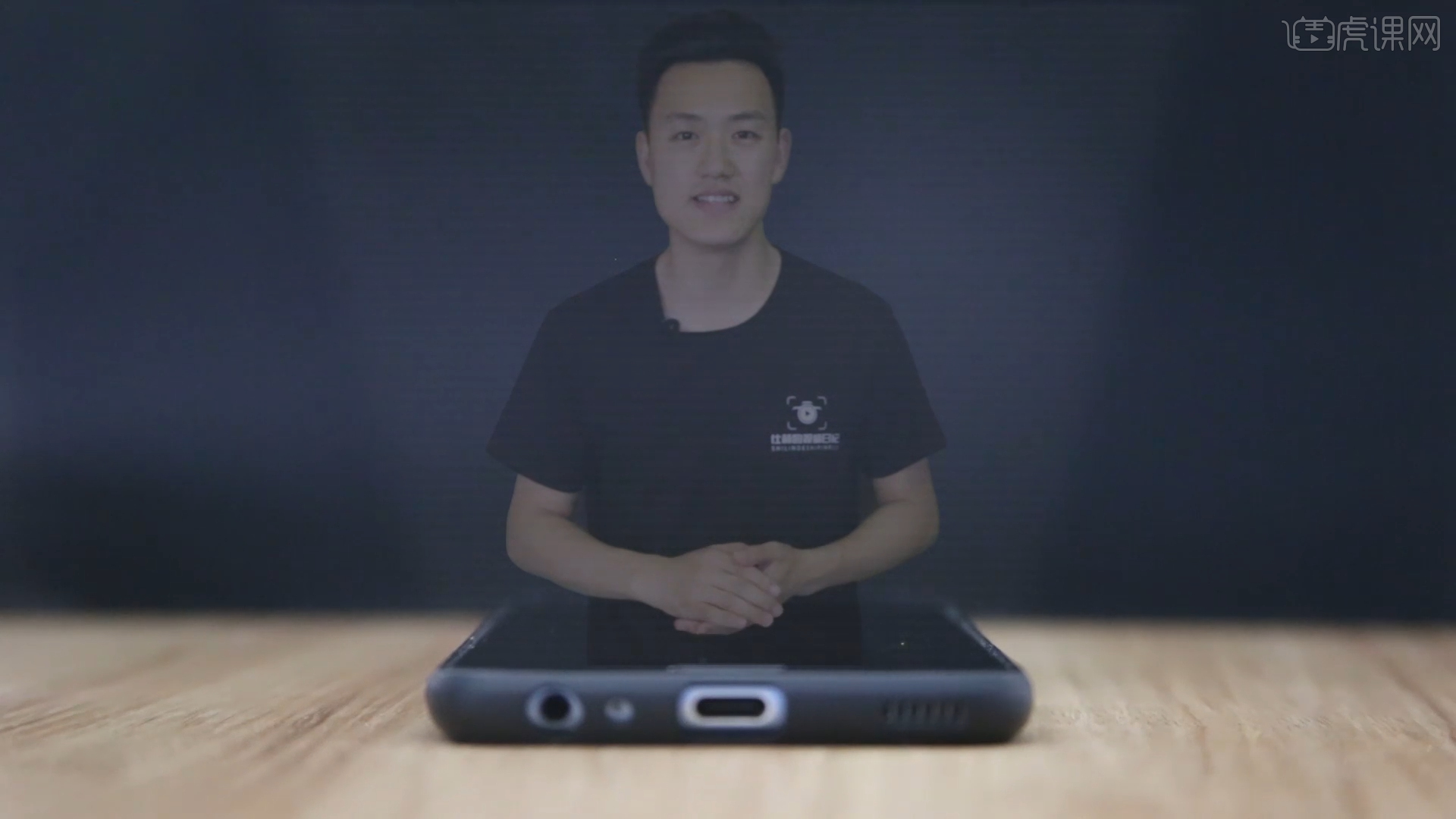
学完本课内容后,同学们可以根据下图作业布置,在视频下方提交作业图片,老师会一一解答。
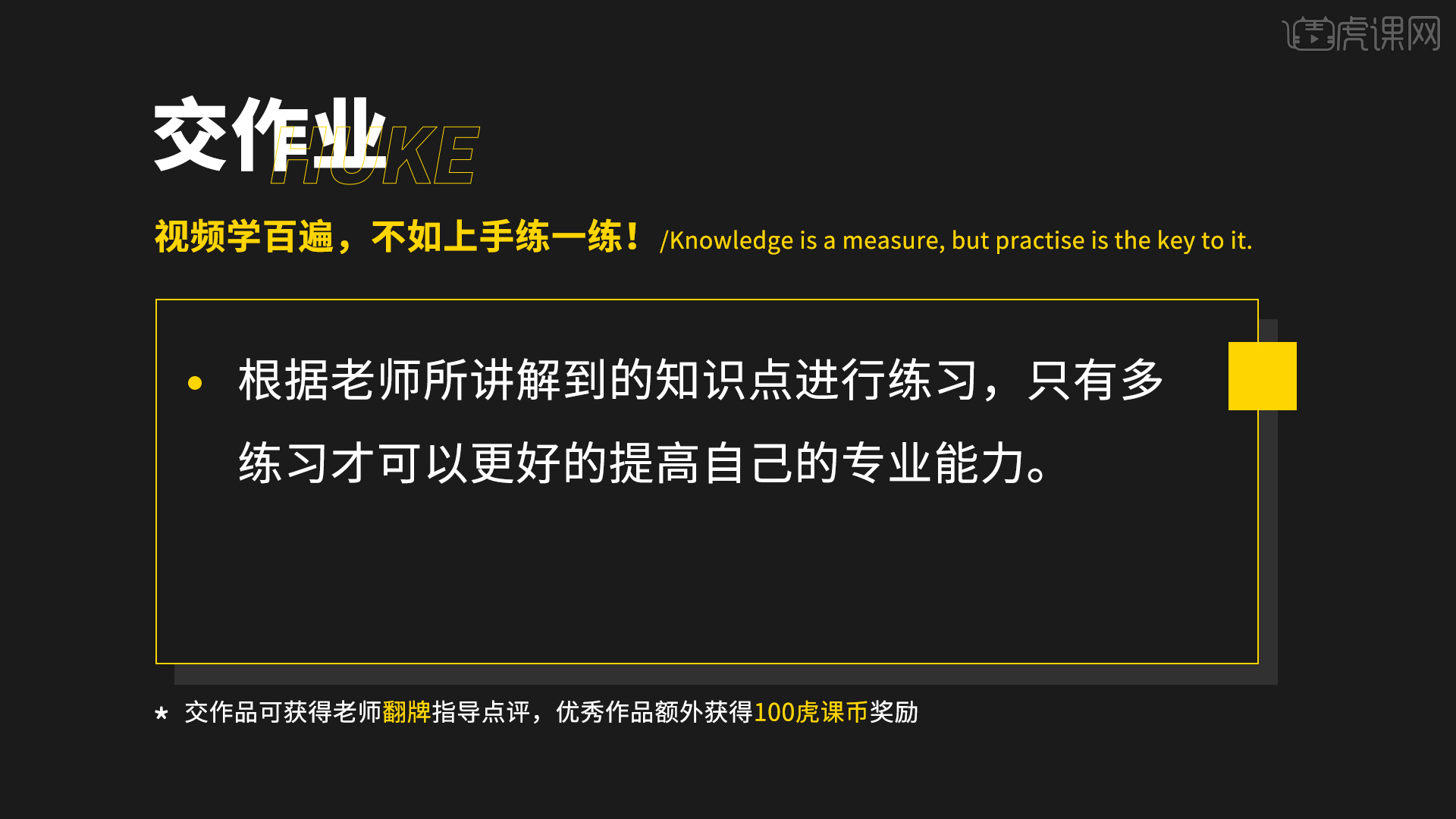
那我们开始今天的教程吧。
1.打开本节课的工程文件,根据当前的效果来讲解案例的制作流程,以及在制作过程中需要注意到的内容,具体如图示。
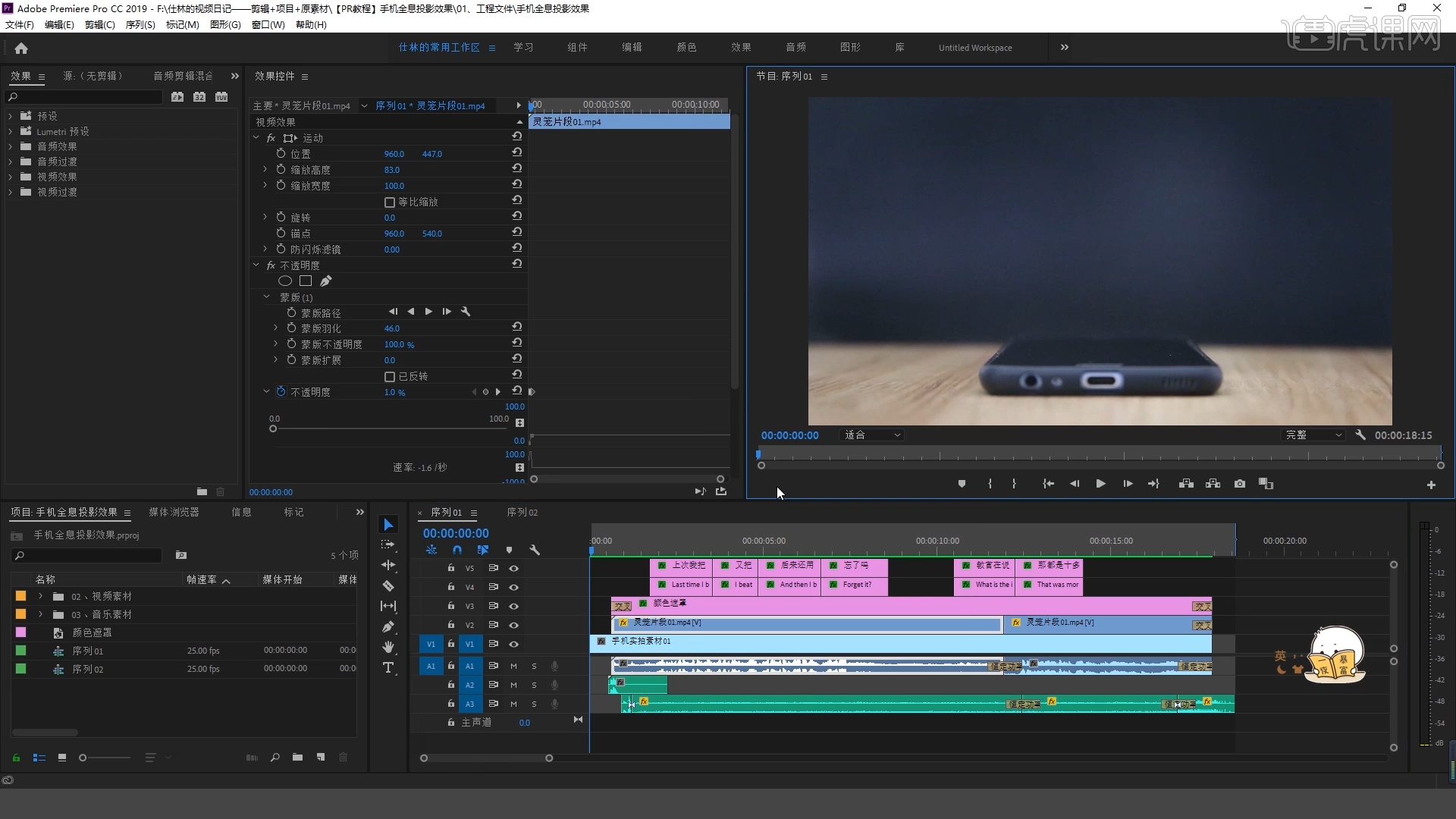
2.在图层面板中右键鼠标点击【新建 - 颜色遮罩】然后在面板中设置【颜色信息】。
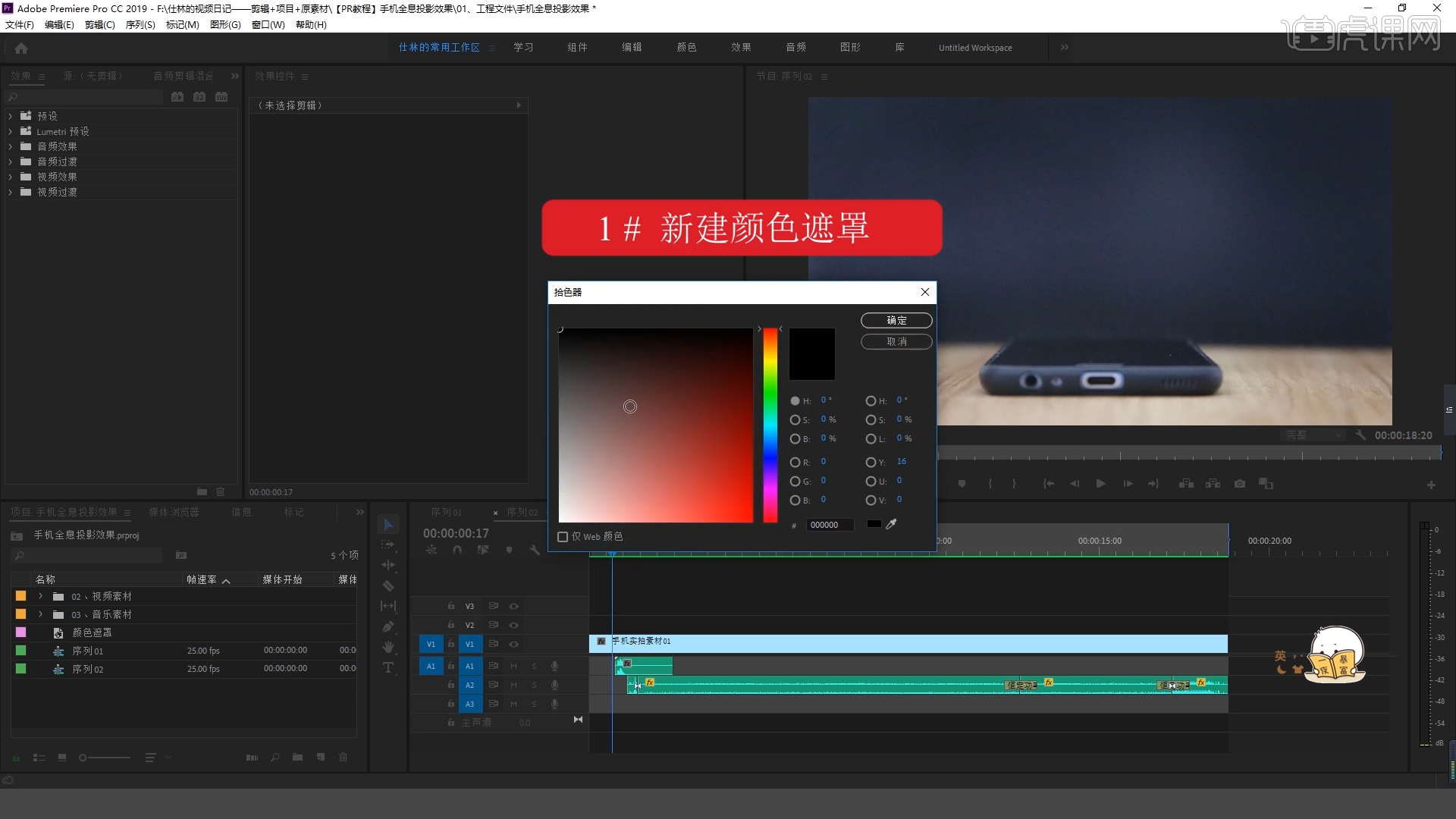
3.将鼠标停留在边缘部分“待鼠标发生变化后”进行拖动,将视频的内容进行加长的操作,然后调整图层的【不透明度】数值信息。
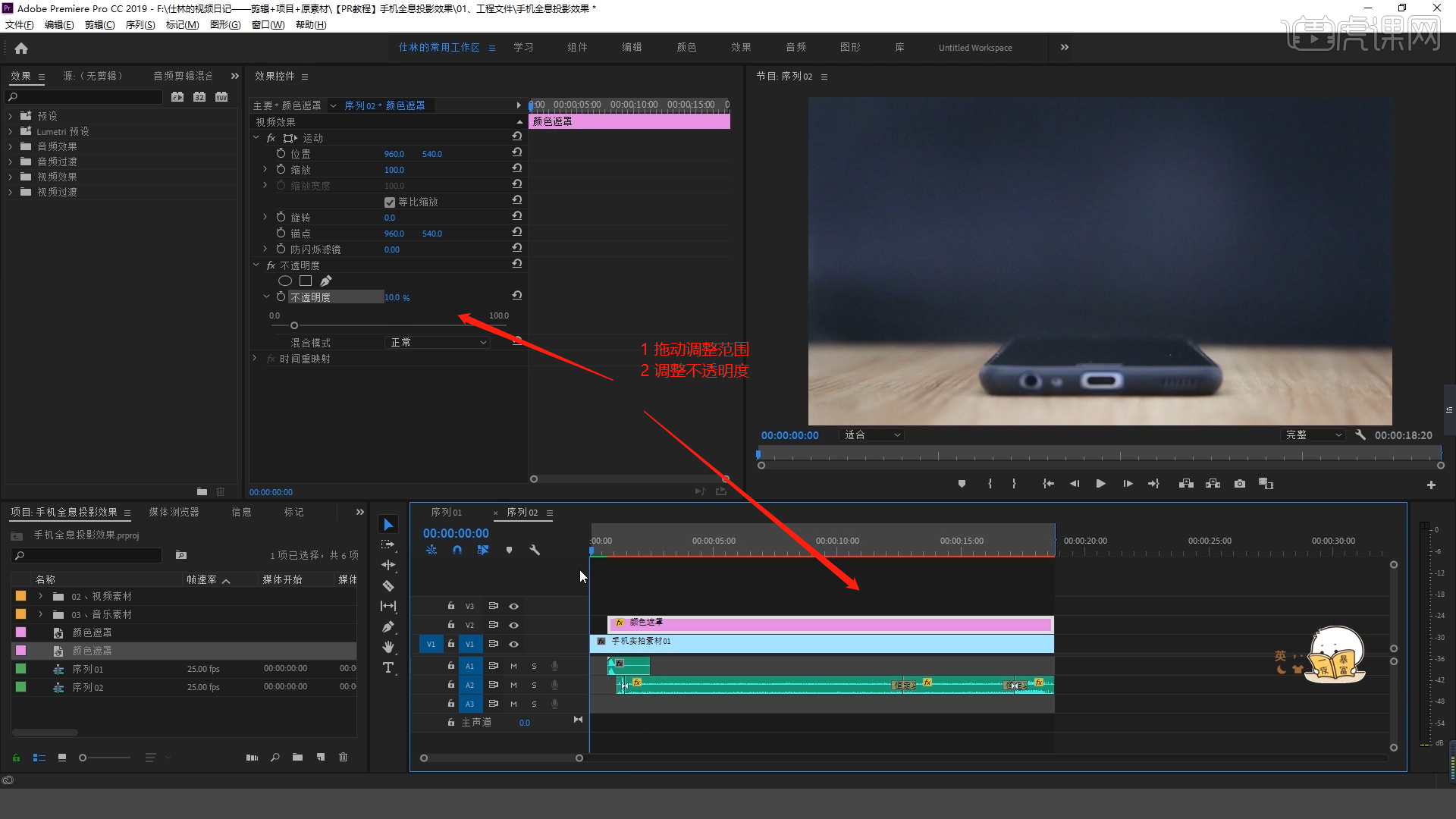
4.选择图层点击【不透明度 - 钢笔】,绘制形状用于制造图层的蒙版效果。
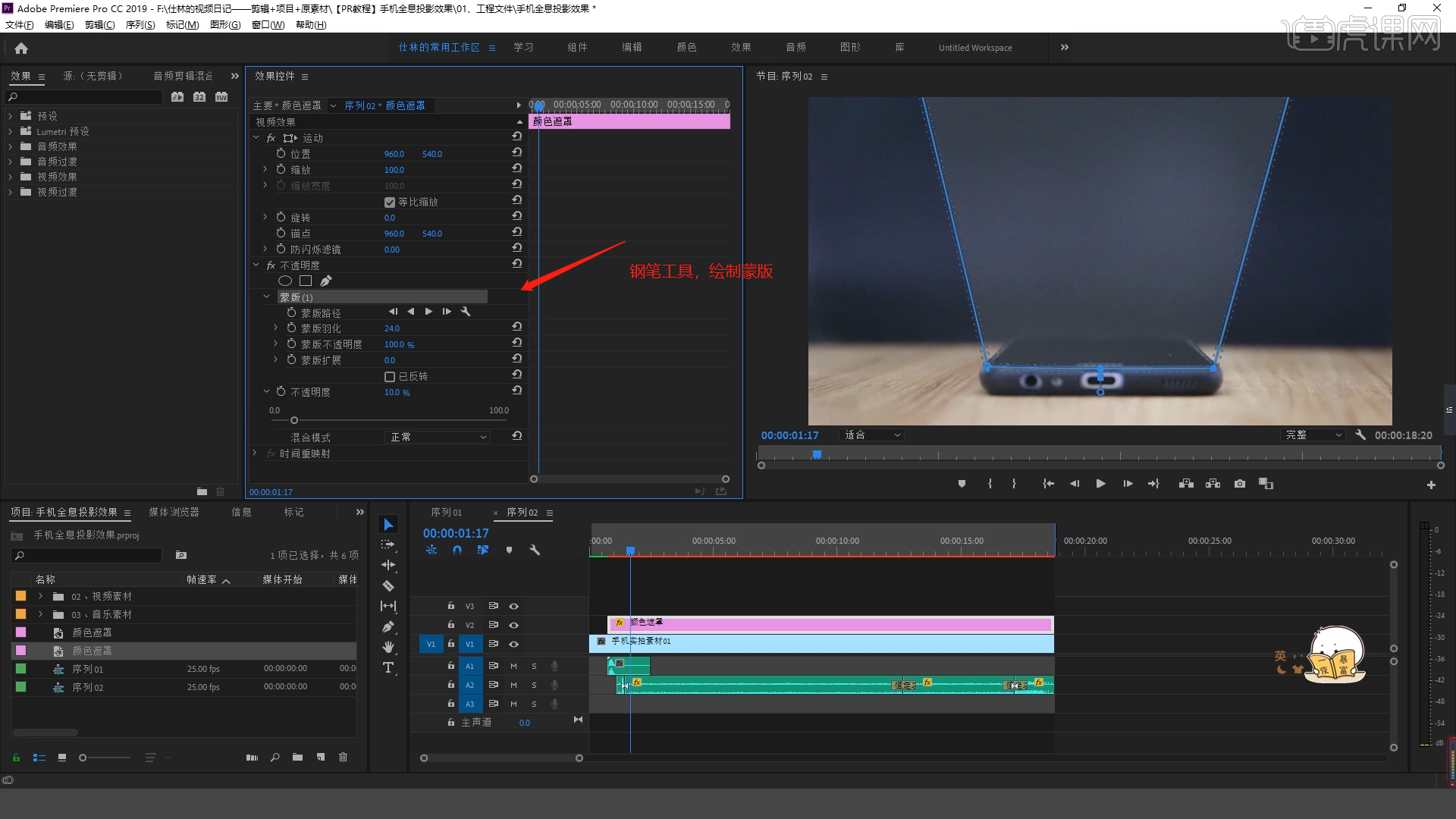
5.在效果器中添加【百叶窗】效果器,然后在面板中调整【过渡完成】的百分比数值以及【方向】的数值信息。
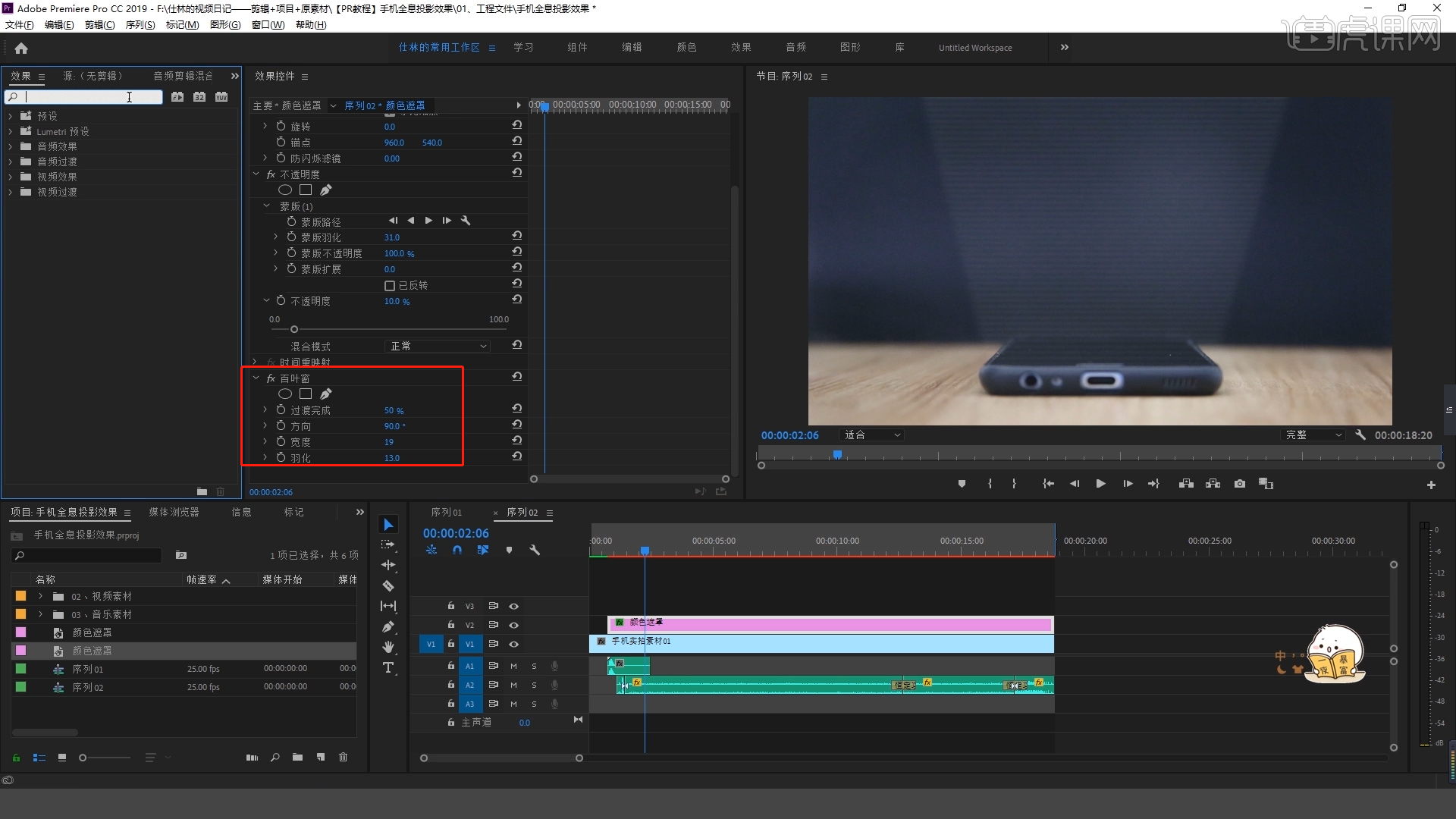
6.在效果器中选择【波形波形】效果器进行“拖动”到遮罩图层中,然后在面板中调整【高度\宽度\方向】的数值。
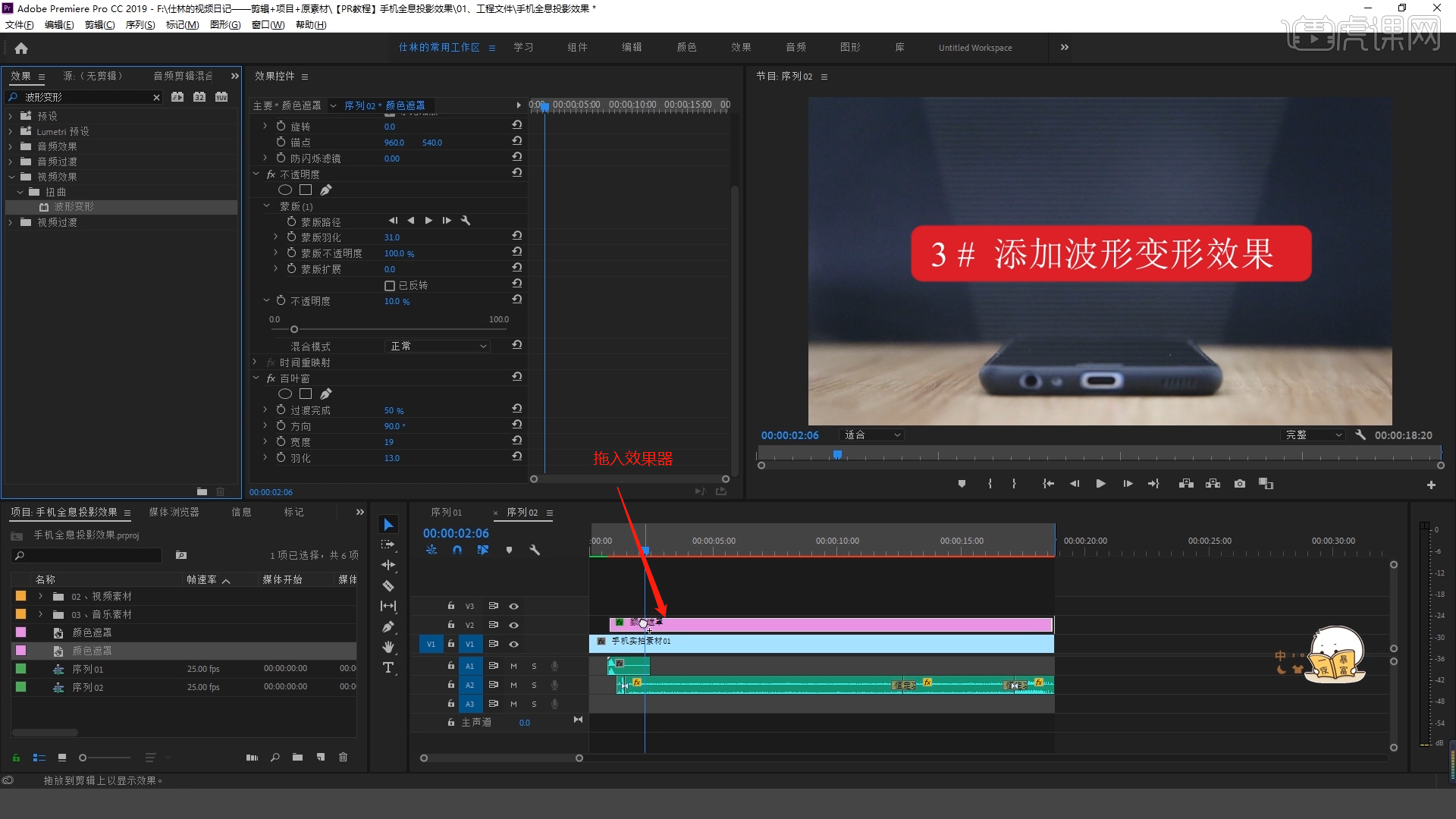
7.选择图层,在【不透明度】通道进行“K帧”然后“移动关键帧的位置”调整“数值信息”进行“自动K帧”。
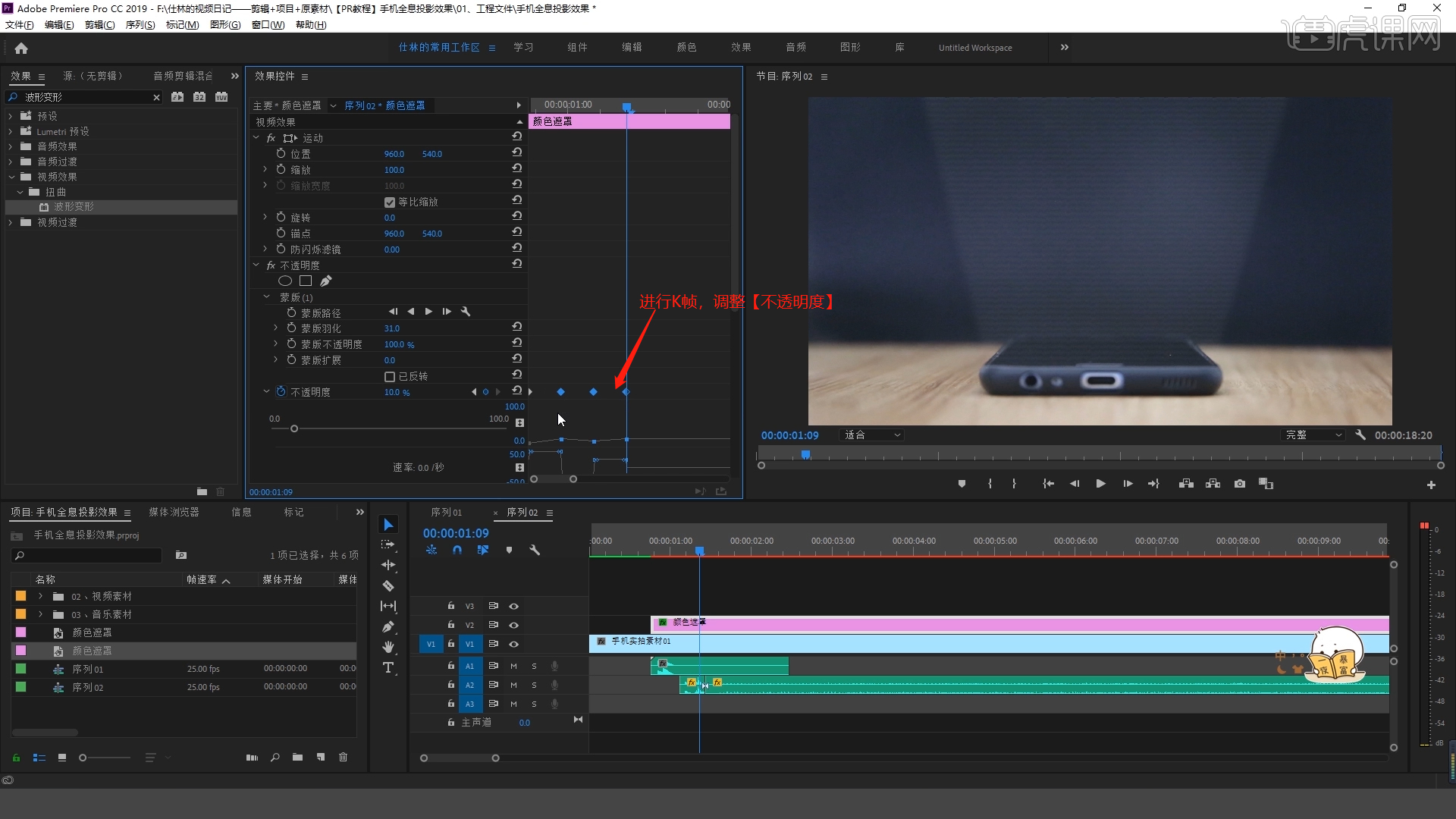
8.选择下载好的素材文件载入进来,使用【缩放】命令来调整一下图层的大小,选择图层点击【不透明度 - 钢笔】,绘制形状用于制造图层的蒙版效果。
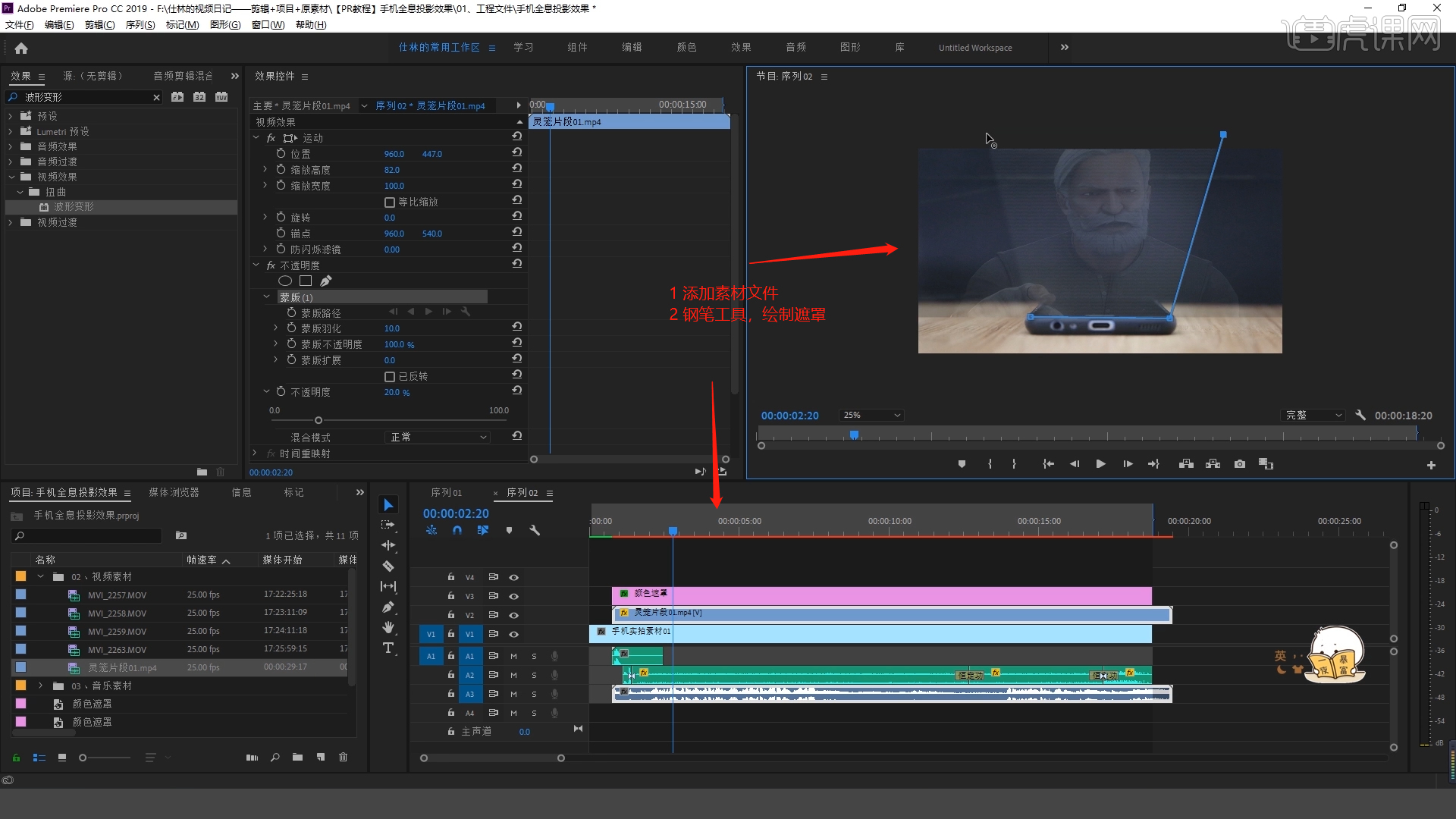
9.回顾本节课所讲解到的内容,难重点同学们可以在下方评论区进行留言,老师会根据你们的问题进行回复。
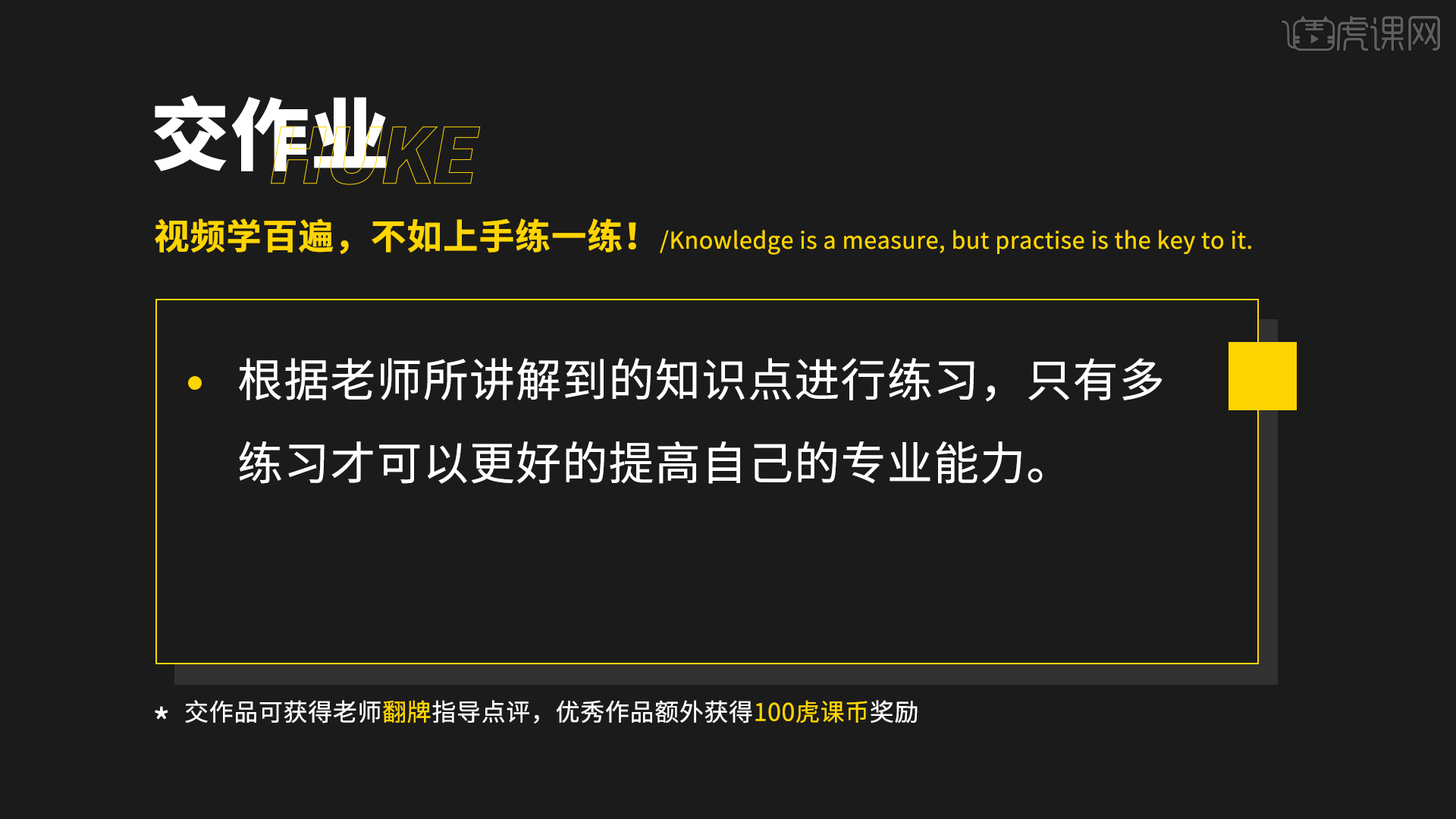
10.最终效果如图所示,视频学百遍,不如上手练一练!你学会了吗?
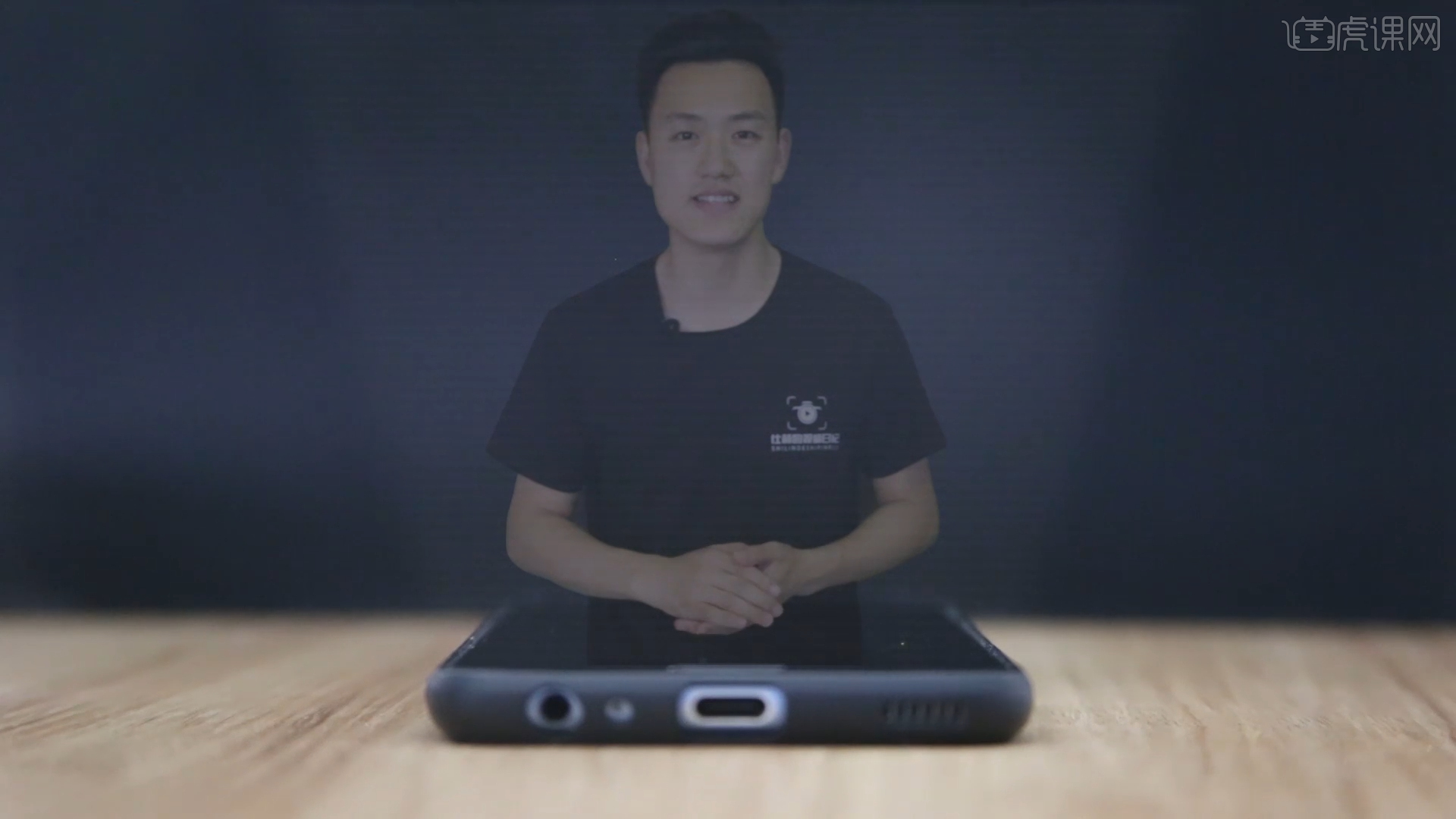
以上就是PR-手机全息投影的放映机小特效,适用于vlog开场!图文教程的全部内容了,你也可以点击下方的视频教程链接查看本节课的视频教程内容,虎课网每天可以免费学一课,千万不要错过哦!